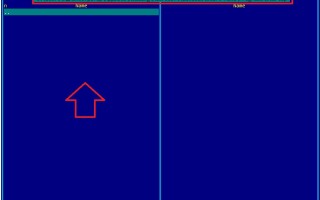Автозагрузка программ в операционной системе Windows — это процесс запуска определенных приложений или служб при старте компьютера. Эта функция позволяет пользователям удобно настроить автоматическую загрузку программ, которые они часто используют, что экономит время и упрощает процесс работы с компьютером.
Windows предлагает несколько способов настройки автозагрузки программ, и каждый из них предназначен для различных целей. В данной статье мы рассмотрим основные методы настройки автозагрузки программ в Windows 10 и приведем советы по оптимизации этого процесса.
Содержание
Папка «Автозагрузка»
В операционной системе Windows существует специальная папка «Автозагрузка», в которую можно поместить ярлыки к программам, которые вы хотите автоматически запускать при старте системы. Путь к этой папке обычно выглядит следующим образом:
«C:\Users\YourUsername\AppData\Roaming\Microsoft\Windows\Start Menu\Programs\Startup».
Просто поместите ярлык нужной программы в эту папку, и она будет автоматически запускаться при каждом включении компьютера.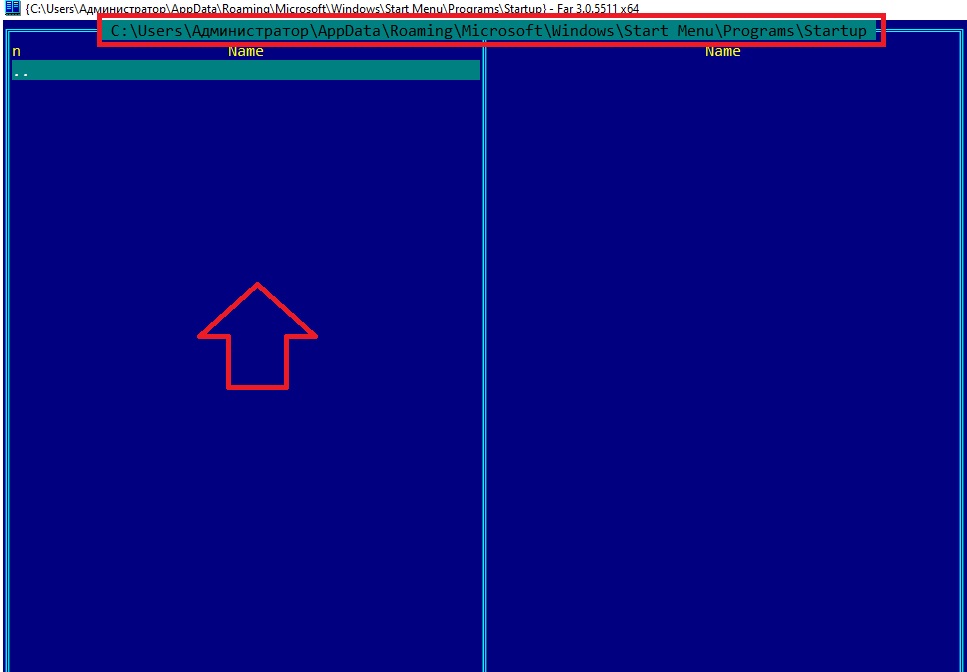
Системная утилита «Планировщик заданий»
Планировщик заданий (Task Scheduler) — мощный инструмент, который позволяет настраивать различные задачи для выполнения на компьютере. С его помощью можно создавать задачи, которые запускаются автоматически при старте системы или при определенных условиях. Чтобы добавить программу в автозагрузку через Планировщик заданий, необходимо создать новую задачу, указать требуемые параметры и выбрать вкладку «Триггеры», где можно указать условия запуска задачи.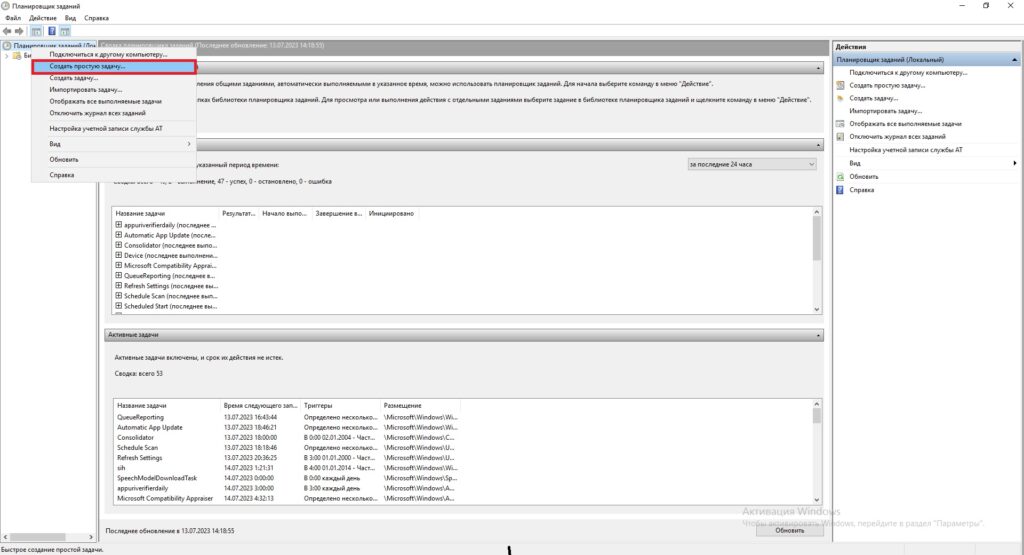
Настройки самой программы
Многие программы предлагают встроенные настройки автозагрузки, которые позволяют запускать их при старте компьютера. Обычно такие настройки можно найти в разделе «Настройки» или «Параметры» программы. Проверьте наличие подобных опций в программах, которые вы часто используете, и активируйте их, если необходимо.
Удаление ненужных программ из автозагрузки
С течением времени список программ в автозагрузке может становиться перегруженным из-за установки новых программ или обновлений. Регулярно просматривайте список программ в автозагрузке и отключайте те, которые вам больше не нужны. Для этого можно воспользоваться встроенными инструментами Windows или сторонними программами, которые позволяют управлять автозагрузкой.
Разделение программ на группы
Если у вас есть несколько программ, которые вы хотите запустить одновременно при старте системы, разделите их на группы. Создайте ярлык для каждой группы и поместите их в папку «Автозагрузка». Это позволит запускать группы программ параллельно, сокращая время загрузки и оптимизируя использование ресурсов.
Оптимизация автозагрузки служб
Кроме программ, службы запускаются при старте системы. Они выполняют различные задачи, такие как обновление программ, сетевые подключения и другие фоновые операции.